-
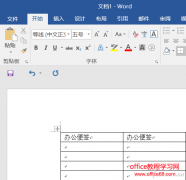 word设置让每一页的表格栏头都显示标题行
日期:2017-01-07 22:48:14
点击:200
好评:0
word设置让每一页的表格栏头都显示标题行
日期:2017-01-07 22:48:14
点击:200
好评:0
在使用Word编辑表格的时候,当同一张表格需要在多个页面显示时,通常都要在每一页的表格顶端显示标题行,避免编辑错乱。不过手动输入实在有点麻烦,通过Word文档的功能设置,我们可以解决这个问题,让每一页的表格栏头都显示标题行。 首先新建一个Word文档,正常设置表格填写栏头每列表格的标题。 这时,先圈选上第一行标...
-
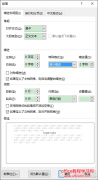 利用Word实现四种缩进排版实例教程
日期:2016-12-28 22:06:25
点击:200
好评:0
利用Word实现四种缩进排版实例教程
日期:2016-12-28 22:06:25
点击:200
好评:0
为了文档的版式清晰美观,大部分情况下我们都会设置首行缩进,也就是每一个段落的第一行,缩进2个汉字。这在Word 2016中非常容易实现,将光标置于要设置的段落的任意位置,然后在开始选项卡中,点击段落栏右下角的扩展按钮打开段落设置对话框,在缩进栏中,将特殊格式设置为首行缩进,默认值为2个字符,点击确定就可以了。...
-
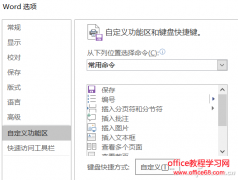 Word自动编号快捷输入实现实例教程
日期:2016-12-28 21:55:51
点击:200
好评:0
Word自动编号快捷输入实现实例教程
日期:2016-12-28 21:55:51
点击:200
好评:0
段落设置一般都是点选操作,虽然看起来挺方便,但是效率真是感人啊,每次都要操作一下,非常麻烦。实际上,Word还有一种快捷键设置方法,通过快捷键操作能极大提升段落编号效率。不过这个功能不知道为什么被隐藏起来了,这就需要我们先手动启用。 打开一个Word文档,点击开始菜单选择选项,切换到自定义功能区,在右侧找到...
-
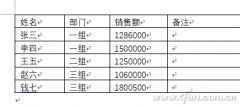 利用word实现对数据的各种操作,比如数据排序等等
日期:2016-12-28 21:52:34
点击:200
好评:2
利用word实现对数据的各种操作,比如数据排序等等
日期:2016-12-28 21:52:34
点击:200
好评:2
在Word 2016中,我们也可以对表格中的数据进行排序,以便于数据更清晰的展示。 为了演示,小编首先虚拟了一个单位的工资表格。 选中表格后,切换到表格工具-布局,点击工具栏右侧的排序按钮,打开排序对话框。在主要关键字项中选择要排序的那一列。本例表格中有4列数据,其中第3列为销售额,如果我们想按销售额的多少来排...
-
 Word 2016如何把单元格制作成错行表格的方法
日期:2016-12-24 23:19:43
点击:200
好评:0
Word 2016如何把单元格制作成错行表格的方法
日期:2016-12-24 23:19:43
点击:200
好评:0
在一个两列表格中,如果第一行有5行,第二列有7行,这种表格就叫做错行表格。下面加一下如何用Word2016把单元格制作成错行表格的方法。 操作步骤 1.打开Word2016,插入一个5行2列的表格,之后把第2列的表格合并成1个。如下图 2.合并完成之后,在表格上右键选择表格属性。如下图 3.在弹出的表格属性中选择单元格选项卡中的...
-
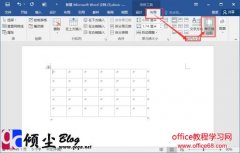 Word 2016制作单元格分离的表格实例教程
日期:2016-12-24 23:17:37
点击:200
好评:4
Word 2016制作单元格分离的表格实例教程
日期:2016-12-24 23:17:37
点击:200
好评:4
在Word2016中默认插入的表格,在文档中格单元格都是彼此相邻的。但是在某些特殊场合会需要让单元格彼此分离,比如会议或学生位置座次表。下面讲一下如何用Word2016制作单元格分离的表格。 操作步骤 1.打开一个带有表格的Word文档,点击表格,在表格工具 布局选项卡的对齐方式组中点击单元格边距。如下图 2.在弹出的表格选...
-
 Word 2016中对表格中的数据进行排序的方法图解教程
日期:2016-12-24 23:15:34
点击:200
好评:0
Word 2016中对表格中的数据进行排序的方法图解教程
日期:2016-12-24 23:15:34
点击:200
好评:0
虽然在Word插入的文档没有Excel中的那么强大,不过一些基础的功能在Word中还是有的。下面讲下如何对Word2016中的表格数据进行排序的方法。 操作步骤 1.打开一个带有表格数据的Word文档,点击表格中的任意文字位置,然后在表格工具 布局选项卡中点击数据组中的排序按钮。如下图 2.在弹出的排序对话框中选择主要关键字类型以...
-
 Word 2016如何在打印文档的同时打印背景颜色和背景图片
日期:2016-12-24 23:14:20
点击:200
好评:-6
Word 2016如何在打印文档的同时打印背景颜色和背景图片
日期:2016-12-24 23:14:20
点击:200
好评:-6
Word2016在默认情况下,打印文档的时候是不打印背景色和背景图片的,需要我们通过设置让他们进行打...
-
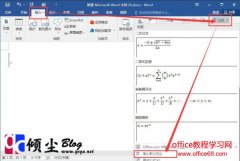 在Word 2016中插入数学公式的方法图解教程
日期:2016-12-24 23:07:20
点击:200
好评:-2
在Word 2016中插入数学公式的方法图解教程
日期:2016-12-24 23:07:20
点击:200
好评:-2
Word 2016自带的公式编辑器很强大,我们已经不需要在去安装MathType数学公式编辑器等查看了。下面说下在Word2016中插入数学公式的方法 如何插入一个公式 在菜单栏的插入选项卡中点击公式按钮,在弹出的下拉菜单中可以选择内置公式也可以点击下方的插入新公式。如下图 如何编辑插入的公式 按照上面方法插入公式之后,可以在...
-
 Word 2016中给文字添加边框的方法图解教程
日期:2016-12-24 23:05:54
点击:200
好评:2
Word 2016中给文字添加边框的方法图解教程
日期:2016-12-24 23:05:54
点击:200
好评:2
方法一 1.打开word文档,新建一下文字。如下图 2.选中要添加边框的文字,点击开始选项卡中的字符边框按钮即可个文字添加边框。如下图 方法二 重复方法一的第一步,然后选中要添加边框的文字,点击开始选项卡的边框按钮右侧的倒三角,在弹出的下拉菜单中选择所有线框效果。如下图...
- 推荐内容
-
- 分享word表格的调整技巧,以备不时之需
想制作出符合心意的 Word 表格,我们往往还需要对表格进行微调。 因而,本文就为大家...
- 家分享2个经常会用到简单word文档整理技巧,希望能
我们在Word中编辑文档的时候,经常因为文档中内容很凌乱,花费大量的时间去整理,并且...
- 如何快速对比修改前后的Word文档,找到修改痕迹
如果你想要查看文档哪里被修改过?你会怎么操作?很多新手小白会同时打开修改前后的两...
- word段落前后有空格怎么快速清除 如何清除word段落
当我们从网络上拷贝一些资料到Word中进行编排时,通常你会发现拷贝过来的内容在其段落...
- word简体字文档转换成繁体字文档 Word中的简繁转换
作为一名办公人员,如果你的单位与一些香港或台湾的客户合作,那么,在制作或编辑合作...
- 利用Word软件批量制作贴纸标签的方法图解教程
在日常生活中,在商店购物时,经常可以看到,商品架上放有产品贴纸标签,用于消费者识...
- 分享word表格的调整技巧,以备不时之需